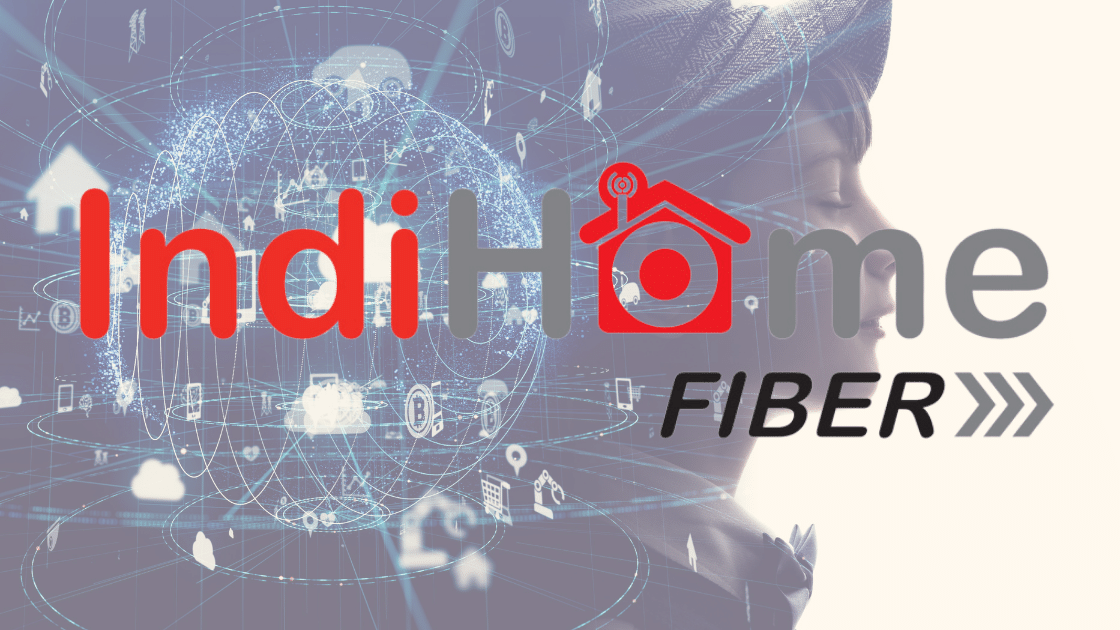Selalu ada banyak pembahasan terkait IndiHome, sudah beberapa tips dan trik yang sudah kami sampaikan, dan kali ini kami akan membahas cara login admin IndiHome untuk semua tipe perangkat baik itu Fiberhome, ZTE atau Huawei.
Ketika pengguna memasang Wifi Indihome, maka otomatis pengguna memegang kendali atas wifi tersebut. Untuk akses pengendalian tersebut, pengguna sendiri akan diberikan akun admin oleh pihak Indihome sendiri, yang mana disana nantinya pengguna bisa mengganti password Wifi, membatasi perangkat yang terhubung, dan lain sebagainya.
Indihome sendiri memiliki beberapa tipe Modem yang diberikan kepada penggunanya, seperti tipe Fiberhome, ZTE, dan Huawei. Nah pada setiap tipe modem tersebut sedikit terdapat perbedaan, baik dari tampilan maupun fitur yang tersedia. Tentu saja, untuk dapat mengetahui fitur tersebut, sobat harus login terlebih dahulu. Jika sobat salah satu orang yang belum mengetahui cara login ke admin, jangan khawatir. Disini kami akan menjelaskannya.
Bagaimana Cara Login Admin Indihome Semua Tipe Modem?
Sebenarnya untuk masing-masing tipe modem sendiri untuk login ke admin caranya tidak banyak berbeda, namun untuk jelasnya kami akan rincikan langkah-langkahnya di bawah ini, berikut ulasannya :
Melalui Modem Huawei
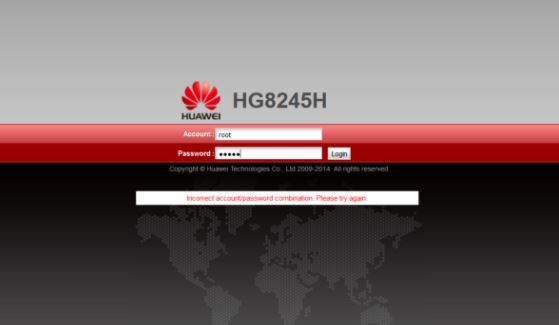
Bagi sobat yang menggunakan tipe modem IndiHome Huawei, sobat bisa mengikuti langkah-langkah ini untuk masuk ke laman Admin. Berikut langkahnya :
- Pertama, langsung saja buka browser di PC aaupun di HP. Tenang saja, sobat bisa bebas menggunakan browsernya, seperti Chrome, Mozilla, Opera Mini, atau apapun itu.
- Di halaman awal browser, sobat bisa masukkan IP dashboard admin 192.168.100.1 di tab URL yang tertera di sisi atas
- Nantinya sobat akan masuk ke laman Login admin Indihome
- Disini sobat bisa login dengan cara memasukkan username serta password akun admin Indihome sobat. sedikit tips, jika memang sobat lupa atau tidak pernah tahu username serta password, sobat bisa lihat username serta password admin tersebut di stiker yang menempel pada modemnya, biasanya stiker tersebut berada di sisi bawah atau samping modem.
- Jika ada, langsung saja sobat untuk input username serta password tersebut
- Selesai!
Sangat mudah bukan? Bagi sobat pengguna Wii Indihome berjenis modem Huawei, silahkan dicoba ya!
Melalui Modem ZTE
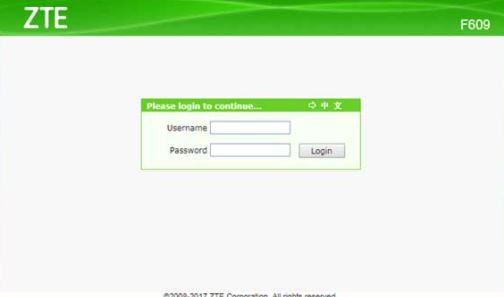
Selanjutnya untuk sobat pengguna Indihome tipe modem ZTE, langsung saja untuk mengikuti langkah-langkah ini untuk masuk ke laman Admin. Berikut ulasannya :
- Pertama dan yang pasti, silahkan untuk membuka Browser, bisa di PC maupun di Ponsel
- Jika sudah masuk ke browser, langsung saja masukkan IP dashboard admin Indihome 192.168.1.1 pada tab URL / Link
- Maka dengan otomatis sobat akan masuk ke menu Login admin Indihome ZTE.
- Lanjutkan dengan menginput username dan password akun admin Indihome ZTE sobat.
- Nah jika tidak tahu username serta password admin ZTE sobat, sebaiknya sobat bisa lihat username serta password admin tersebut pada modemnya. Kenapa? Karena di modem terdapat stiker petunjuk sekaligus username dan password default. Posisi stiker petunjuk tersebut dapat sobat temukan di di sisi bawah atau samping modem.
- Jika sudah ketemu, sobat bisa langsung login dengan username serta password default tersebut
Selesai! Sobat akan masuk ke menu admin Indihome, silahkan untuk mengatur beberapa hal yang sekiranya diperlukan.
Baca : 192.168.l.l ZTE: Panduan Mengelola
Melalui Modem Fiberhome
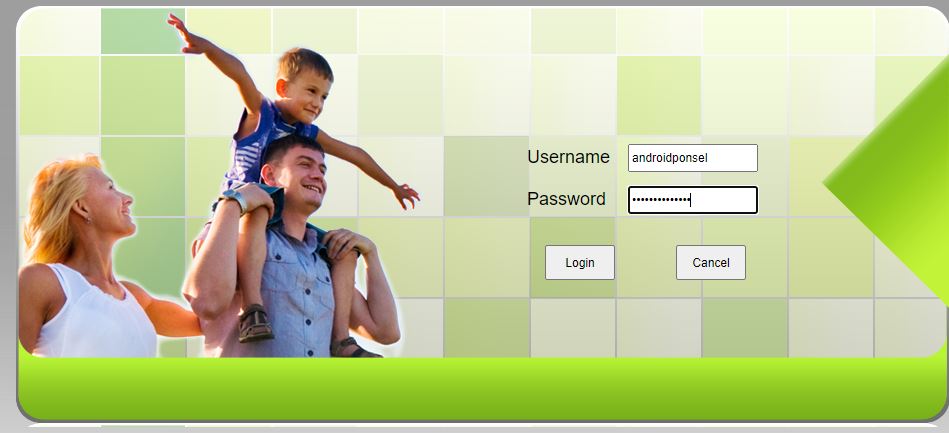
Nah yang terakhir adalah jenis Modem Fiberhome. Tentu saja bagi sobat yang menggunakan tipe modem IndiHome Huawei, sobat bisa mengikuti langkah-langkah ini untuk masuk ke laman Admin. Berikut langkahnya :
- Buka browser di HP atau PC
- Pada laman browser, disini sobat bisa klik tab URL, dan langsung masukkan IP admin Indihome Fiberhome 192.168.1.1
- Selanjutnya sobat akan pergi ke menu Login admin Indihome Fiberhome secara otomatis.
- Sobat bisa lihat disini terdapat kolom username dan password, silahkan untuk menginput username dan password akun sobat.
- Sobat tidak tahu username serta password admin Fiberhome sobat? tenang, sobat bisa melihat username serta password admin default tersebut pada modemnya. Kenapa? Karena di modem fiberhome sobat sendiri terdapat stiker petunjuk yang berisikan username dan password default. Untuk dapat menemukannya, Posisi stiker petunjuk tersebut berada di sisi bawah atau samping modem.
- Terakhir, sobat bisa langsung login dengan username dan juga password default yang ada.
- Selesai!
Begitulan cara login admin Indihome semua tipe yang bisa sobat coba, cara tersebut sederhana dan mudah untuk diikuti bukan? Silahkan sobat login ke admin segera untuk menyetel beberapa fitur yang dibutuhkan.
Baca Juga : Cara Pasang Wifi Indihome Terbaru Dengan Mudah
User name dan Password Login Super Admin Default IndiHome
Nah jika Sobat sudah lama menggunakan IndiHome tapi ternyata belum pernah mengubah sama sekali data login termasuk username dan paswordnya bisa jadi router tersebut masih menggunakan login default bawaan dari perangkat, untuk itu kami akan menyediakan beberapa data login username dan password Modem IndiHome dari beberapa perangkat termasuk merk Huawei, ZTE, Fiber Home dan TP-Link.
Modem Huawei IndiHome
Modem Huawei yang digunakan biasanya bertipe, HG8245H, EchoLive HG8245H5 dan tipe lainnya. Nah untuk username dan password defaultnya :
- username: telecomadmin
- password: admintelecom
- username: telecomadmin
- password: zep2kjzol
- username: admin
- password: admin
- username: root
- password: admin
Seperti yang sudah kami singgung, Modem Huawei menggunakan IP addres 192.168.100.1 atau lebih jelas bisa lihat di belakang perangkat modemnya.
Modem ZTE IndiHome
Selanjutnya adalah data login username dan password default Indihome yang menggunakan modem ZTE. Sebagai informasi, tipe modem yang bisa menggunakan data login ini diantaranya ZTE F609, ZTE F660, ZTE ZXHN F620, ZTE N986, dan lain sebagainya.
- username: user
- password: user
- username: admin
- password: Admin
- username: admin
- password: telkomjatineg4r4
- username: admin
- password: Mn@lh4!nk9#m
- username: admin
- password: Dj9@t!n03g4r6#f
- username: admin
- password: zep2kjzol
- username: admin
- password: Telkomdso123
- username: root
- password: admin
- username: admin
- password: Qc!80ebor3#to#b
- username: admin
- password: Yu9j#4qa!rth#y
- username: admin
- password: Pq@54r!e8ow&q#u
Untuk alamat ip modem ZTE ada di 192.168.1.1 untuk lebih tepatnya Sobat bisa cek dibagian perangkat modem.
User Login Default Modem TP-Link IndiHome
Selanjutnya jika Sobat menggunakan mode TP Link IndiHome bertipe TP Link WR840N, TP-Link TL-MR3420, TL-WR940N, TL-WR841HP atau tipelainnya Sobat bisa menggunakan username dan password default di bawah ini:
- Username: admin
- Password: admin
- Account: user
- Password: user
Sementara alamat ip dari TP-Link bisa mengakses 192.168.1.1 atau 192.168.0.2 atau alternatif lain yaitu 192.168.1.254 dan 192.168.0.1. atau lebih mudah mengakses domain di tplinkwifi.net
FAQ
Jawab: Untuk mendaftar dan memasang Indihome caranya sangatlah mudah, sobat bisa menghubungi Call Center Indihome di 147. Selain itu sobat juga bisa mendaftar melalui kantor cabang plasa Indihome, atau melalui website resmi Indihome.
Jawab: Tidak juga, beberapa hanya isu belaka. Untuk terkait masalah kecepatan, Indihome masuk salah satu wifi tercepat di Indonesia. Tentu saja kecepatan tersebut disesuaikan dengan paket berlangganan yang sobat pilih. Tapi memang kadang waktu terjadi kendala, itu juga disebabkan karena faktor cuaca ekstrim, ada kabel atau komponen modem yang terputus, ataupun sedang maintenance, namun kasus error jarang sekali terjadi.
Jawab: Ada, biasanya diskon diadakan pada saat-saat hari raya, hari kemerdekaan, dan hari besar lainnya. Mungkin ini peluang sobat untuk berlanggana wifi Indihome dengan harga yang terjangau karena terdapat diskon.
Jawab: Tidak, semua terkait permasalahan yang tidak disengaja maka sobat akan mendapat perbaikan yang bebas biaya alias free.
Jawab: kebanyakan pengguna setia Indihome TV Kabel akan memberi respon positif, pasalnya memang channel yang ditawarkan TV Kabel indihome cukup lengkap ditambah dengan kualitas video yang jernih.
Spesialisasinya pada Android dan aplikasi mobile telah membantu banyak pengguna dalam memahami dan memaksimalkan penggunaan teknologi ini dalam kehidupan sehari-hari. Dengan gaya penulisan yang informatif dan mudah dimengerti, Indra telah menjadi referensi bagi banyak orang yang mencari informasi tentang Android dan aplikasi mobile.
Info tech paling update! Ikuti kami di WhatsApp Channel & Google News, Jadilah bagian komunitas kami!